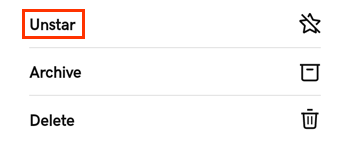Star messages in GoDaddy Conversations for easy reference
If you have conversations that you want to be able to easily reference later, star them. You can then use a filter to show only the messages that you've starred.
Note:
- The GoDaddy Conversations mobile app is not available with free Conversations plans.
- For now, GoDaddy Conversations is available in English only.
- In a web browser, go to your GoDaddy product page.
-
If you have the standalone version of Conversations, expand Conversations Unified Inbox. To the right of your Conversations plan, select Web Inbox.
OR
If you have a Websites + Marketing plan, scroll to Websites + Marketing and select Manage next to your site. In the left menu, expand Conversations.
- Select Inbox. A list of your unarchived conversations will show.
Star from your inbox
- Hover your mouse pointer over the conversation you want to star.
- To the left of the message, select
 More.
More. - Select Add Star.
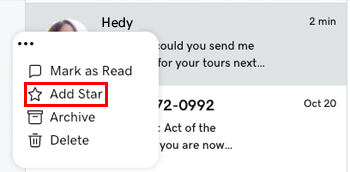
Star from within a conversation thread
You can also star conversations when you're in a conversation thread:
- Select the conversation you want to star.
- In the upper-right corner, tap
 Star.
Star.
See all your starred conversations
- At the top of your list of messages, tap Labels, and then select Starred.

Unstar a message
- Hover your mouse pointer over the conversation you want to unstar.
- To the left of the message, select
 More.
More. - Select Remove Star.
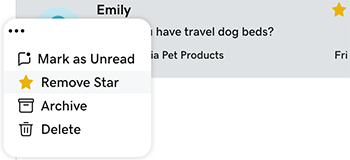
- Sign in to your GoDaddy Conversations mobile app.
- In the lower-left corner, tap Conversations to see a list of all your unarchived conversations.

Star a conversation
- Tap the conversation you want to star.
- In the upper-right corner, tap
 More.
More. - Tap Star.
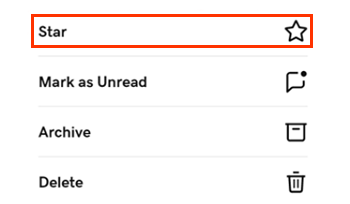
See all your starred conversations
- In the upper-right corner, tap Filter.
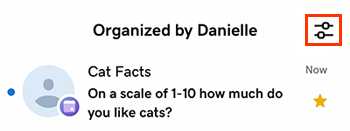
- Tap Starred.
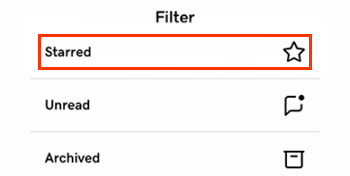
Unstar a conversation
- Tap the conversation you want to unstar.
- In the upper-right corner, tap
 More.
More. - Tap Unstar.

- Sign in to your GoDaddy Conversations mobile app.
- In the lower-left corner, tap Conversations to see a list of all your unarchived conversations.

Star a conversation from your inbox
- Tap and hold the conversation you want to star.
- Tap Star.
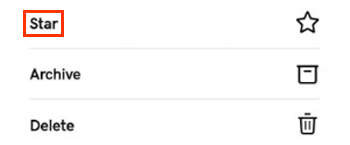
Star a conversation from within a thread
- Tap the conversation you want to star.
- In the upper-right corner, tap
 More.
More. - Tap Star.
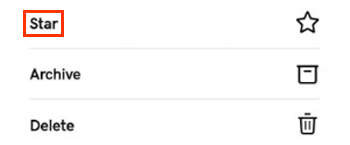
See all your starred conversations
- In the upper-right corner, tap Filter.
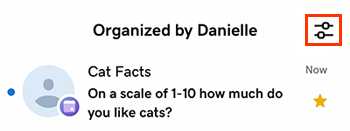
- Tap Starred.
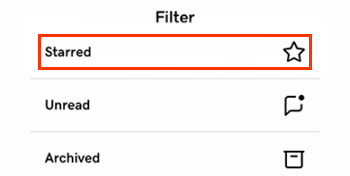
Unstar a message
- Tap and hold the message you want to unstar.
- Tap Unstar.